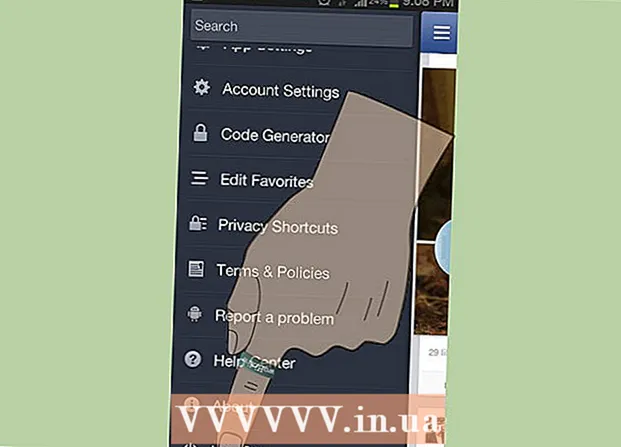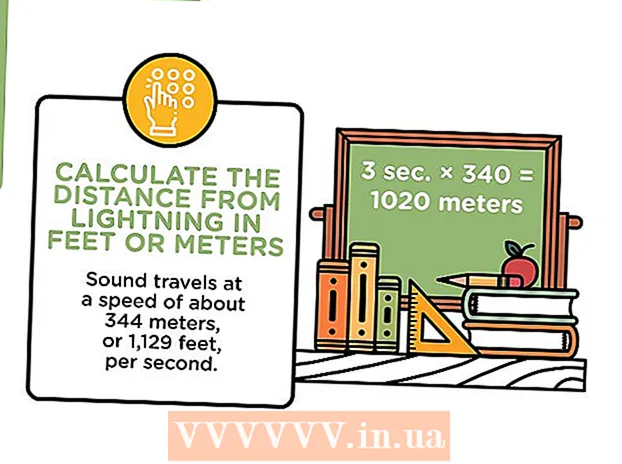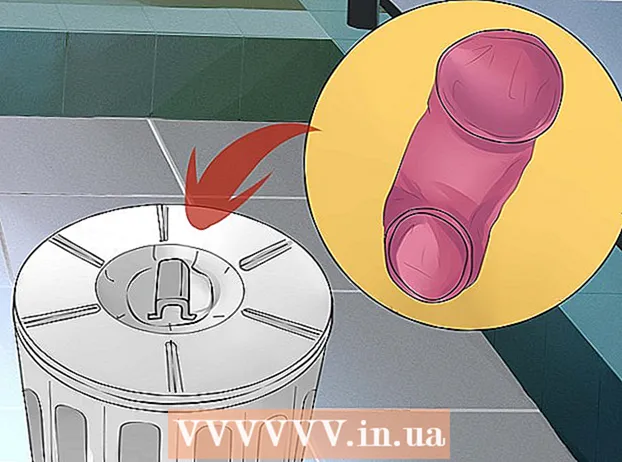Autor:
Ellen Moore
Dátum Stvorenia:
16 Január 2021
Dátum Aktualizácie:
2 V Júli 2024

Obsah
- Kroky
- Metóda 1 z 3: Windows
- Metóda 2 z 3: Mac OS X: Terminál
- Metóda 3 z 3: Mac OS X: Úprava textu
- Varovania
V systéme Windows a Mac OS X je možné vyjadriť čokoľvek, čo zadáte na klávesnici (robí sa to počítačom generovaným hlasom).
Kroky
Metóda 1 z 3: Windows
 1 Spustite nástroj Narrator. Kliknite na tlačidlo Štart, do vyhľadávacieho panela zadajte text Moderátor a stlačte kláves Enter. Spustí sa rozprávač, ktorý číta vstup z klávesnice.
1 Spustite nástroj Narrator. Kliknite na tlačidlo Štart, do vyhľadávacieho panela zadajte text Moderátor a stlačte kláves Enter. Spustí sa rozprávač, ktorý číta vstup z klávesnice.  2 Nakonfigurujte nástroj Announcer. V otvorenom okne Moderátora začiarknite alebo zrušte začiarknutie možností.
2 Nakonfigurujte nástroj Announcer. V otvorenom okne Moderátora začiarknite alebo zrušte začiarknutie možností.  3 Zmeňte hlas vyhlasovateľa. V závislosti od operačného systému, ktorý používate, kliknite na položku Hlas alebo Nastavenie hlasu (v spodnej časti okna) a zmeňte príslušné nastavenia.
3 Zmeňte hlas vyhlasovateľa. V závislosti od operačného systému, ktorý používate, kliknite na položku Hlas alebo Nastavenie hlasu (v spodnej časti okna) a zmeňte príslušné nastavenia.  4 Skontrolujte prácu vyhlasovateľa. Otvorte Poznámkový blok (alebo iný textový editor).
4 Skontrolujte prácu vyhlasovateľa. Otvorte Poznámkový blok (alebo iný textový editor).  5 Do programu Poznámkový blok zadajte slová, ktoré chcete počuť.
5 Do programu Poznámkový blok zadajte slová, ktoré chcete počuť. 6 Zvýraznite slovo v zošite a reproduktor ho vysloví.
6 Zvýraznite slovo v zošite a reproduktor ho vysloví.- Alebo stlačte Ctrl + Alt + medzerník alebo Ctrl + Shift + medzerník.
Metóda 2 z 3: Mac OS X: Terminál
 1 Kliknite na Finder> Aplikácie> Pomôcky.
1 Kliknite na Finder> Aplikácie> Pomôcky. 2 Spustite ho dvojitým kliknutím na „Terminál“.
2 Spustite ho dvojitým kliknutím na „Terminál“. 3 Zadajte príkaz vysloviť a potom zadajte text, ktorý chcete vysloviť.
3 Zadajte príkaz vysloviť a potom zadajte text, ktorý chcete vysloviť. 4 Stlačte Enter. Text bude prečítaný počítačom.
4 Stlačte Enter. Text bude prečítaný počítačom.
Metóda 3 z 3: Mac OS X: Úprava textu
 1 Zadajte text do programu TextEdit.
1 Zadajte text do programu TextEdit. 2 Umiestnite kurzor na miesto, kde chcete začať hovoriť s textom. V opačnom prípade sa text bude čítať od začiatku.
2 Umiestnite kurzor na miesto, kde chcete začať hovoriť s textom. V opačnom prípade sa text bude čítať od začiatku.  3 Kliknite na položky Upraviť> Reč> Začať hovoriť. Text sa prečíta.
3 Kliknite na položky Upraviť> Reč> Začať hovoriť. Text sa prečíta.  4 Kliknite na položky Upraviť> Reč> Prestať hovoriť. Nahrávanie zvuku sa zastaví.
4 Kliknite na položky Upraviť> Reč> Prestať hovoriť. Nahrávanie zvuku sa zastaví.
Varovania
- Nepoužívajte „zlé“ slová, najmä ak je hlasitosť reproduktorového systému vysoká.